PTGui
Tento výukový program byl napsán pro starší verzi PTGui. HDR v PTGui 11 a novější je pokryta v části 5 Série Video Tutorial.
co je HDR?

 důležitým omezením ve fotografii je dynamický rozsah: za slunečného dne je kontrast mezi objekty ve stínu a sluncem osvětlenými objekty často příliš vysoký na to, aby byl zachycen kamerou na jedné fotografii.Při dlouhé expozici budou viditelné detaily stínu, ale jasné oblasti v obraze, jako je obloha, budou přeexponovány, často zcela white.By zkrácení doby expozice, světlé oblasti budou správně vystaveny, ale tmavší objekty se zcela otočíčerná nebo se utopí v šumu obrazu. Toto omezení je patrné zejména u panoramatické fotografie, protože panorama zachycuje širší scénu a pravděpodobně obsahuje jak zvýraznění, tak stíny.
důležitým omezením ve fotografii je dynamický rozsah: za slunečného dne je kontrast mezi objekty ve stínu a sluncem osvětlenými objekty často příliš vysoký na to, aby byl zachycen kamerou na jedné fotografii.Při dlouhé expozici budou viditelné detaily stínu, ale jasné oblasti v obraze, jako je obloha, budou přeexponovány, často zcela white.By zkrácení doby expozice, světlé oblasti budou správně vystaveny, ale tmavší objekty se zcela otočíčerná nebo se utopí v šumu obrazu. Toto omezení je patrné zejména u panoramatické fotografie, protože panorama zachycuje širší scénu a pravděpodobně obsahuje jak zvýraznění, tak stíny.
fotografie s vysokým dynamickým rozsahem (HDR) se pokouší překonat toto omezení kombinací více různě exponovaných fotografií stejné scény (tzv. Takový kombinovaný obraz má vyšší dynamický rozsah a jetypicky uložen v 32 bitovém obrazovém souboru na kanál (běžné soubory jpeg mají pouze 8 bitů).Vzhledem k tomu, že kontrast monitoru počítače a papírového inkoustu je také omezen, HDR obrazy jsou před zobrazením tónově mapovány. Mapování tónů provádí místní úpravy jasu obrazu, aby se snížil dynamický rozsah tak, aby se stal vhodným pro zobrazení nebo tisk. Další informace o mapování HDR a tónů naleznete na Wikipedii: mapování HDRandTone.
jiný přístup k vytvoření zobrazitelného obrazu scény s vysokým dynamickým rozsahem se nazývá Exposure Fusion.Tento proces je podobný zobrazování HDR, ale přímo vytváří obraz mapovaný tónem z expozic v závorkách a přeskakuje krok generování skutečného obrazu s vysokým dynamickým rozsahem. Pokud se člověk zajímá pouze o konečný tón mapovaný obraz, exposure fusion je jednodušší alternativou ke skutečnému zobrazování HDR.
PTGui Pro poskytuje rozsáhlou podporu pro HDR zobrazování:
- šití bracketed expozic do HDR panorama
- šití HDR zdrojových snímků do HDR panorama
- vestavěný tone mapper, vytvářet zobrazitelné obrazy z HDR panorama
- expozice fúze bracketed expozic přímo do tónu mapované panorama
- podporuje následující formáty souborů HDR: 32 bit TIFF s plovoucí desetinnou čárkou, 32 bit PSD a PSB (pouze pro výstup), OpenEXR (.exr) a Radiance (.hdr)
PTGui Pro kombinuje celý proces vytváření HDR nebo tónem mapovaného panoramatu do jediného snadného pracovního postupu, který ukážeme v následujícím tutoriálu.Nejprve je však důležité fotografovat správným způsobem:
Fotografování panoramat HDR
fotografování HDR se provádí pořízením několika snímků stejného objektu, přičemž se mění expozice. Tomu se říká “bracketing”. V závorkách obrazy jsou kombinovány do HDR tím, že pouze správně exposedparts každého snímku.
ve fotoaparátu jsou tři parametry, které řídí množství zachyceného světla: doba expozice, clona (nebo “f-číslo”) a citlivost (nebo “hodnota iso”). Změna clony nemění pouze množství zachyceného světla, ale také mění hloubku ostrosti. Podobně změna citlivosti (iso) také mění množství šumu v obrazech a algoritmus redukce šumu kamery se může chovat odlišně. Proto je v ideálním případě jedinýparametr, který by se měl měnit, je doba expozice.
při šití HDR panoramat v PTGui Pro existuje další požadavek: pro každou expoziční dobu by měla být pokryta celá panoramata. Interně PTGui pro seskupuje zdrojové obrázky podle expozice a vytváří panorama pro každou skupinu identicky exponovaných obrázků. Nakonec jsou tato smíšená panoramata (nazývaná “blend planes” v PTGui Pro) sloučena do obrazu HDR. Pokud by určitá doba expozice byla použita pouze pro jeden obrázek, PTGui Pro by považoval tento jediný obrázek za rovinu plné směsi. Tento jediný obraz by byl HDR sloučen s plným panoramatem z jiné blendplane, což by mělo za následek ošklivé artefakty, protože roviny směsi se zcela nepřekrývají.
PTGui Pro se také pokusí zjistit, zda jsou zdrojové obrázky v závorkách expozice, hledáním opakující se sekvence v hodnotách expozice. Expoziční časy pro sady 3 závorkové obrázky by mohly vypadat1/100, 1/25, 1/400, 1/100, 1/25, 1/400, (atd.).
takže každý snímek by měl být pořízen ve stejné sadě expozic, nejlépe ve stejném pořadí.Většina zrcadlovek má funkci automatického bracketingu, což usnadňuje. Je-li povoleno automatické bracketing, více snímků jsou pořízeny v pořadí, s různou dobou expozice. Je důležité nastavit fotoaparát do manuálního režimu (“M”): v jakémkoli jiném režimu by Funkce Automatické expozice upravila dobu expozice mezi snímky a část scény se sluncem v ní by byla pořízena v jiné sadě expozičních časů než tmavší části panoramatu. A pěkná věc na HDR je tonemusíte se starat o “správnou” expozici, protože bracketing zajišťuje, že vše bude stejně správně vystaveno!
musíte zjistit, kterou clonu a jaký rozsah expozičních časů použít v režimu M. To lze provést dočasným přepnutím do režimu Av; vyberte clonu a podívejte se na dobu expozice, kterou si fotoaparát zvolí, když ji nasměrujete na světla a stíny ve scéně. Zkopírujte stejné nastavení clony do režimu M a vyberte dobu expoziceněkde mezi uvedenými hodnotami pro zvýraznění a stíny.
bohužel mnoho digitálních kompaktních fotoaparátů postrádá režim M. Díky tomu je téměř nemožné správně fotografovathdr panoramata kompaktním fotoaparátem; pravděpodobně budete potřebovat zrcadlovku.
stejně jako u všech panoramat (bez HDR) nezapomeňte uzamknout vyvážení bílé barvy fotoaparátu!
stativ se doporučuje, ale není vyžadován. Pokud byly snímky pořízeny ze stativu, PTGui může obrázky “propojit”, což způsobí, že obrázky v každé sadě se závorkami budou přesně překryty. Pokud byly snímky pořízeny ručně, funkce odkazu by měla být zakázána a PTGui se pokusí zarovnat obrázky v každé sadě s hranatými hranicemi. Nížit.
HDR workflow v PTGui pro
máme následující obrázky: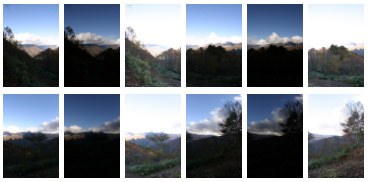
stáhnout originální obrázky (23 MB .soubor zip)
obrázky jsou 4 sady 3 různých expozic pořízených v horách Hida v Japonsku. Každá sada byla pořízena v době expozice 1/80, 1/320 a 1/20 seconds.In tmavší expozice, obloha je vystavena správně, zatímco světlejší obrazy jsou vystaveny v popředí.
spustíme PTGui Pro, načteme všechny zdrojové obrázky a stiskneme zarovnat obrázky. PTGui zjistil, že obrazy jsou v závorkách expozice (protože doba expozice sledovat opakující se vzor: 1/80, 1/320, 1/20, 1/80, 1/320, 1/20 a tak dále) a ptá se, zda chceme propojit hranaté obrázky.Propojené zdrojové obrázky jsou považovány za jeden obrázek: obrázky budou mít stejné vybočení, pitchand roll a jejich kontrolní body jsou kombinovány. V tomto případě však byly snímky pořízeny ručně a nemusí být přesně zarovnány. Proto chceme, aby je PTGui správně zarovnal, takže zvolíme “povolit režim HDR, ale donot propojit obrázky”.
dále si můžeme vybrat mezi pracovním postupem “True HDR” nebo “Image Fusion”. Skutečný HDRworkflow nejprve vytvoří panorama s vysokým dynamickým rozsahem z našich zdrojových obrázků. Dále toto HDR panoramaje tón mapován do běžného obrazu s nízkým dynamickým rozsahem vhodného pro zobrazení nebo tisk. Na druhé straně Image Fusion workflowpřímo vytváří tón mapované panorama ze zdrojových snímků v závorkách, přeskakování mezilehlé HDR panorama.Ukážeme oba pracovní postupy, počínaje ‘True HDR’: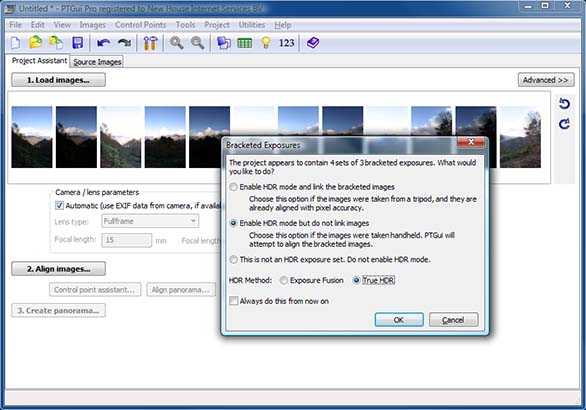
po analýze obrázků a generování kontrolních bodů zobrazí editor panorama zarovnané obrázky.Všimněte si, že editor panorama zobrazuje pokřivené zdrojové obrázky, které ještě nebyly sloučeny do HDR.Vzhledem k tomu, že expozice v závorkách jsou naskládány, jsou viditelné pouze nejvyšší obrázky, v tomto případě ty s nejdelší expoziční dobou. Přepnutím editoru panoramat do režimu “Upravit jednotlivé obrázky” lze další obrázky zkontrolovat pomocí očíslovaných karet.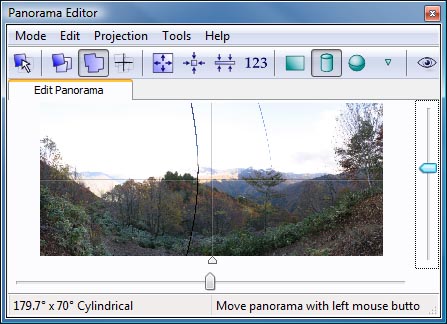
přejděte na záložku vytvořit Panorama, zadejte název výstupního souboru a vyberte výstupní formát EXR. Jako výstupní komponenty zvolte “HDR panorama” I “Tone maped panorama’: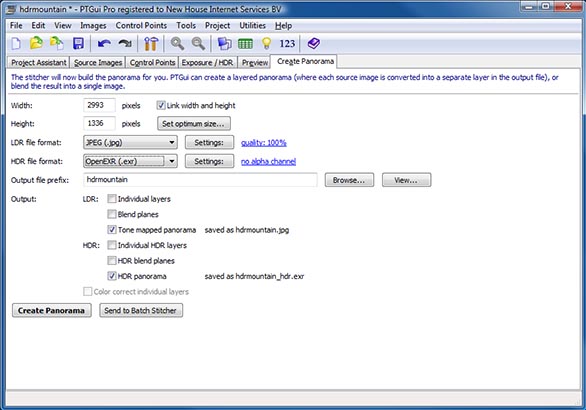
dále přejděte na kartu expozice / HDR a stiskněte tlačítko Nastavení tónové mapy. PTGui vytvoří malý náhled fináluhdr panorama. V tomto okně lze upravit nastavení mapování tónů: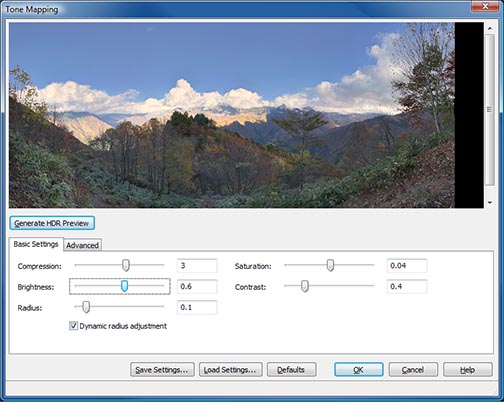
upravte posuvníky, dokud výsledek nebude vypadat uspokojivě, a stisknutím tlačítka OK uložte nastavení do projektu.
nakonec se vraťte na kartu Vytvořit Panorama a stiskněte tlačítko Vytvořit Panorama. Tím se vygenerují dva soubory. Oneje soubor jpeg obsahující panorama mapované tónem:
druhý soubor je vysoký dynamický rozsah .exr panorama. Nelze jej zobrazit přímo, protože se jedná o obraz s vysokým dynamickým rozsahem, ale lze jej použít pro mapování tónů v softwaru třetích stran nebo pomocí samostatného mapovače tónů přístupného z nástrojů menuin PTGui. Další aplikace pro panorama HDR jeobrazové osvětlení.
Exposure Fusion
pokud vše, co potřebujeme, je tón mapované panorama vhodné pro zobrazení nebo tisk a nemáme zájem o panorama HDR, workflow exposure fusion je snadnější způsob, jak toho dosáhnout. Na kartě expozice / HDR můžeme přepnout z True HDR na Exposure Fusion: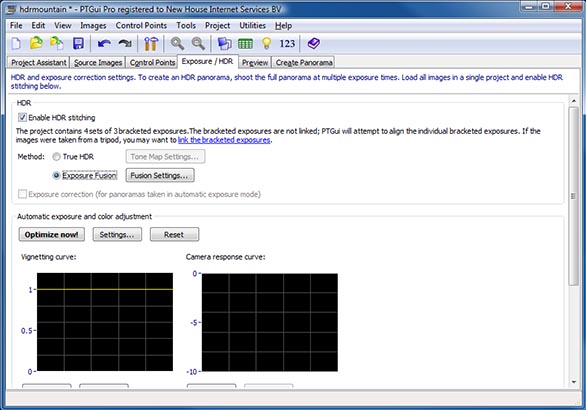
poté stiskněte tlačítko Nastavení fúze. Podobně jako náhled mapování tónů se otevře malý náhled panorama exposure fused, kde lze upravit nastavení fúze: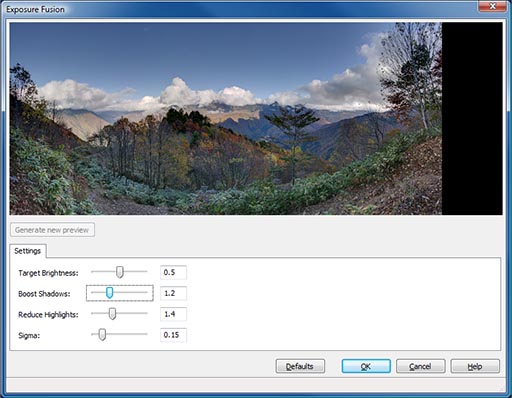
znovu přejděte na kartu Vytvořit Panorama a vytvořte expozici tavené panorama v plné velikosti.
další čtení
pro HDR panoramata lze generovat více výstupních souborů v jednom prošívacím průchodu. Několik formátů souborů HDR jsou podporovány. Pro více informací vizteon linka Nápověda pro vytvoření Panorama kartu, zahájena výběrem nápovědy v panelu nabídek PTGui.
mapování tónů je složitý proces, řízený několika parametry. Chcete-li se dozvědět více optgui tone mapper a jeho nastavení, stiskněte tlačítko Nápověda v okně náhledu mapování tónů.
Leave a Reply